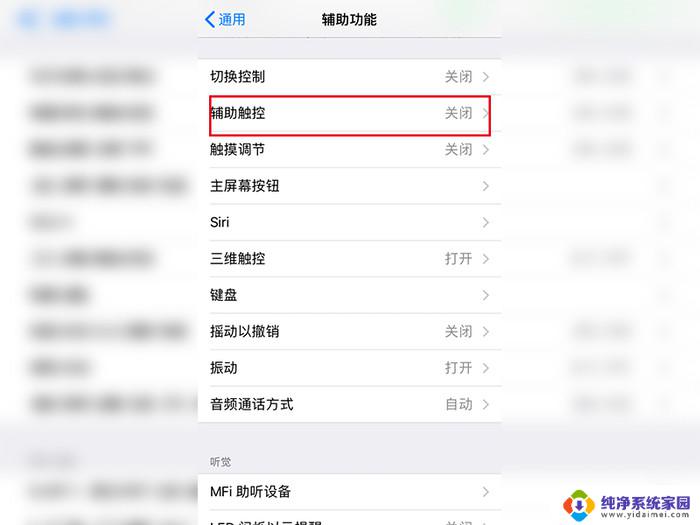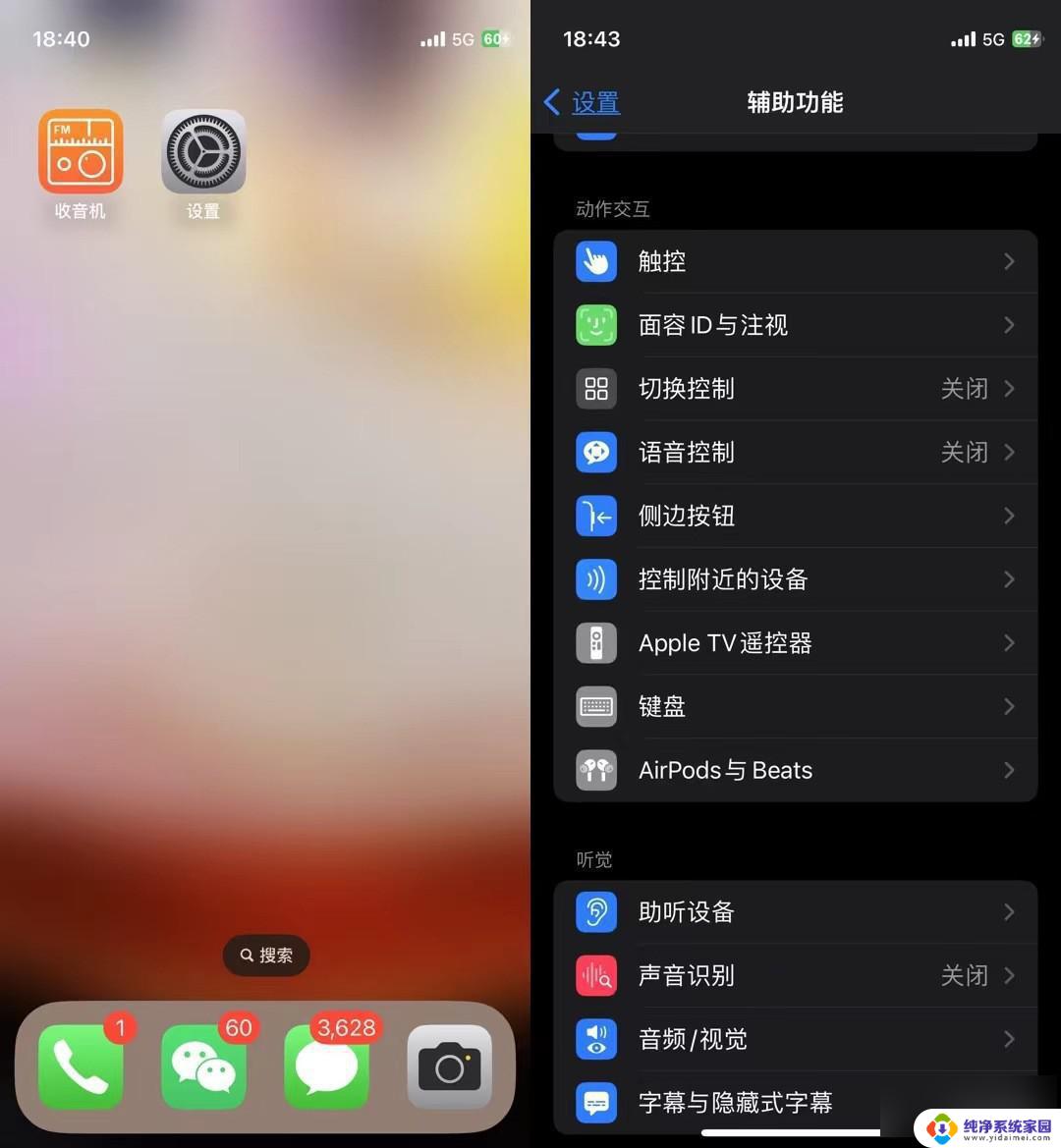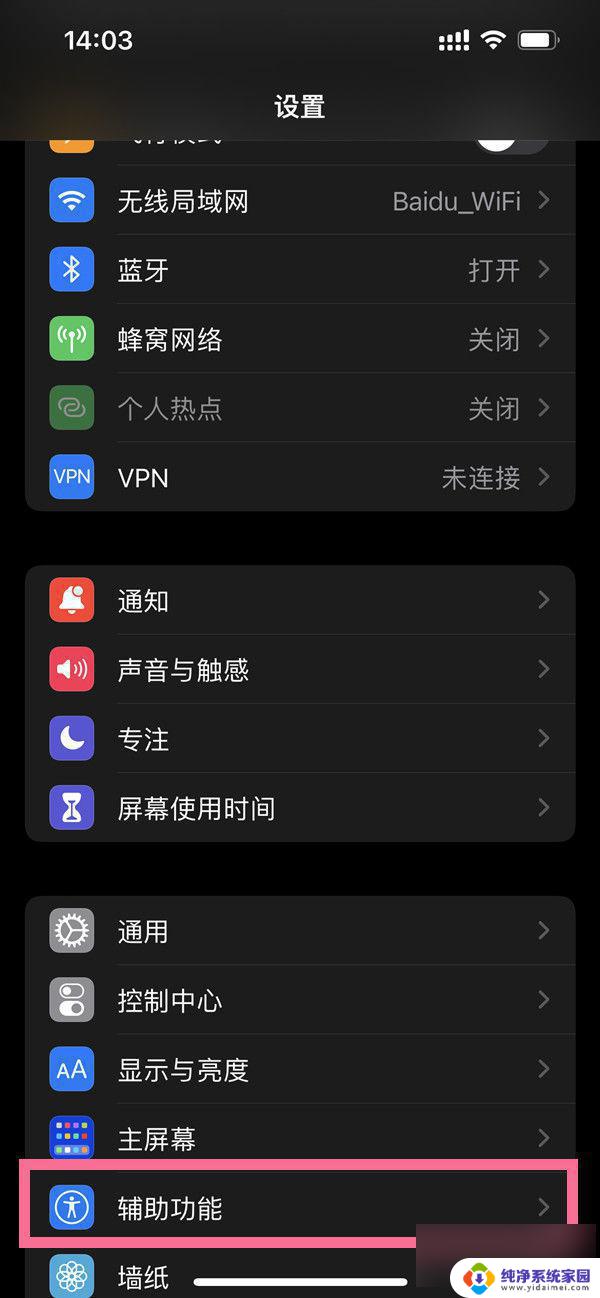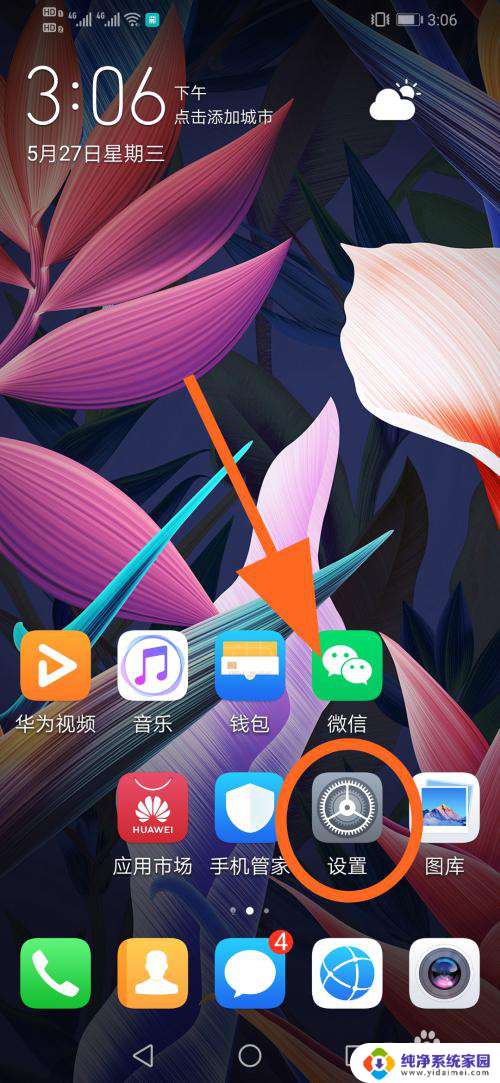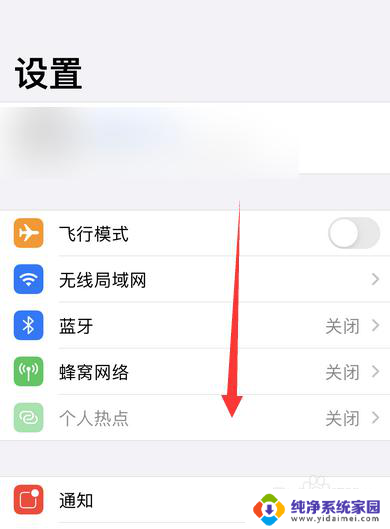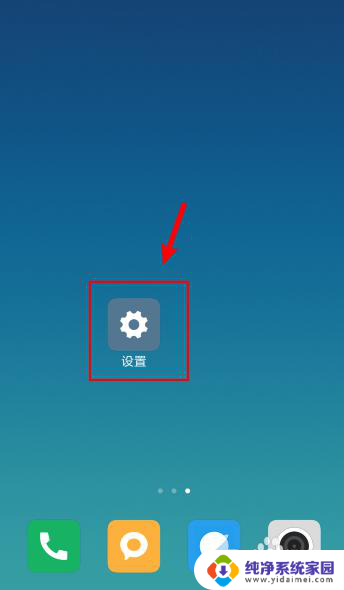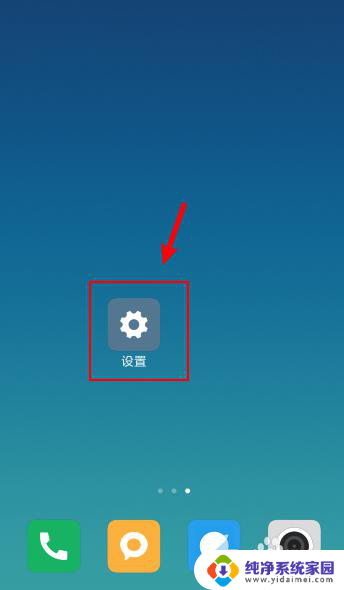苹果辅助圆圈怎么设置截屏 iphone截屏小圆点在哪里设置
更新时间:2023-06-08 16:03:01作者:xiaoliu
苹果辅助圆圈怎么设置截屏,苹果设备自带的截屏功能让我们在日常使用中十分方便,但是许多人可能并不知道如何设置截屏小圆点的位置和样式,事实上在苹果设备中,小圆点被称为辅助圆圈,可以通过设置中的辅助功能进行设置。接下来我们来详细了解一下如何设置苹果辅助圆圈,并探究iphone截屏小圆点在哪里设置的问题。
具体方法:
1.进入iPhone11系统后,点击手机的设置进入。
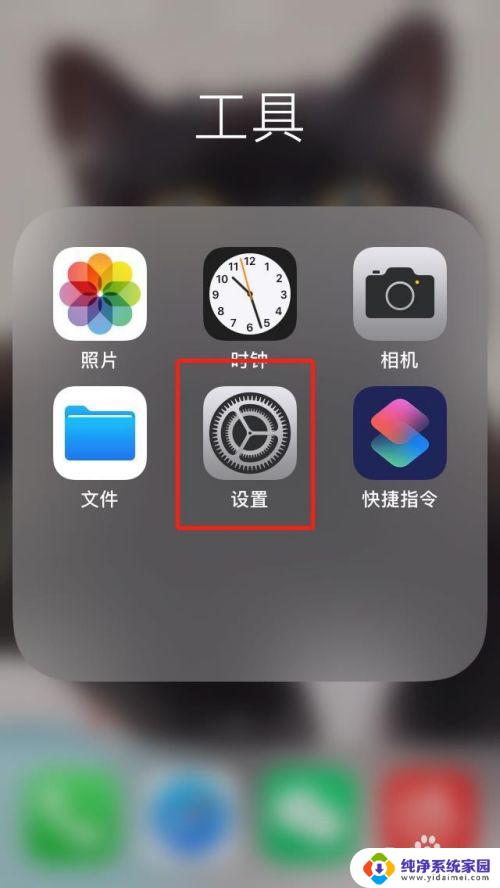
2.点击辅助功能的棍鬼选项。
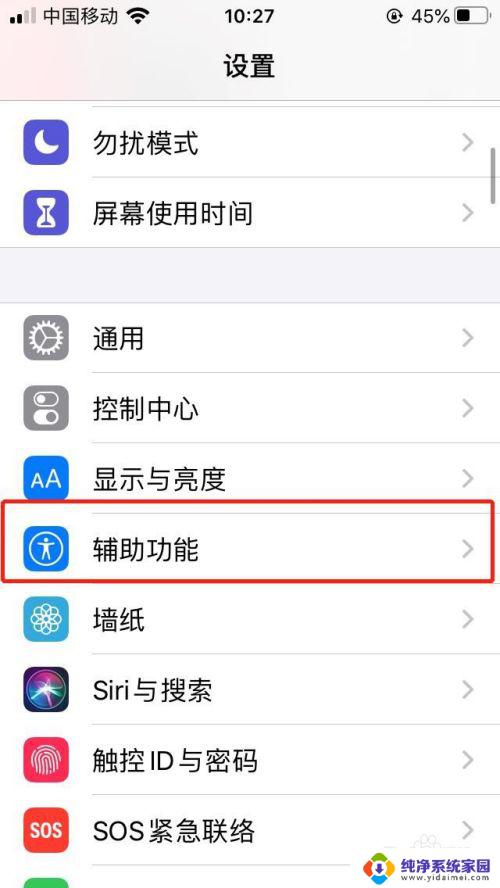
3.点击触控的选项。
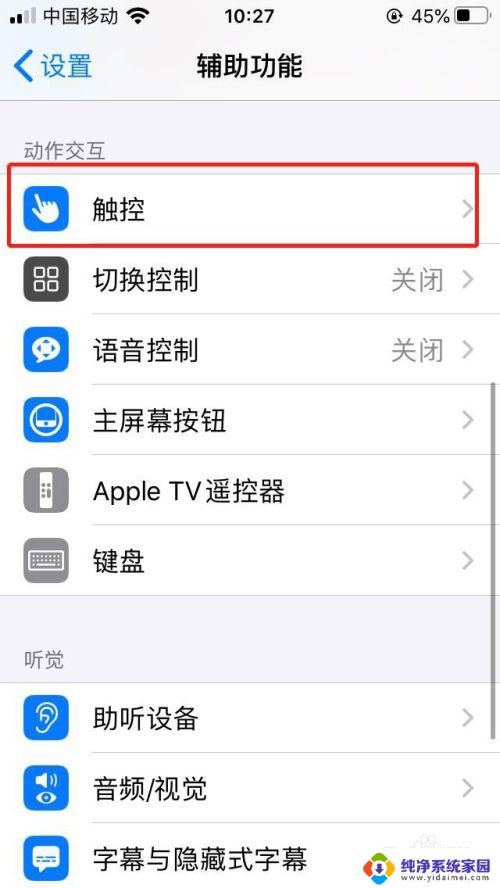
4.选择辅助触控醒始佛的选项。
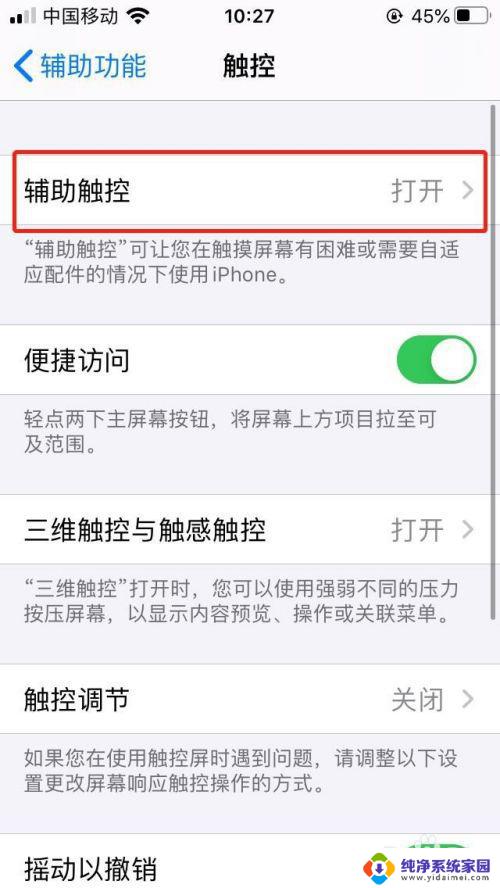
5.选择轻点两下的选项。
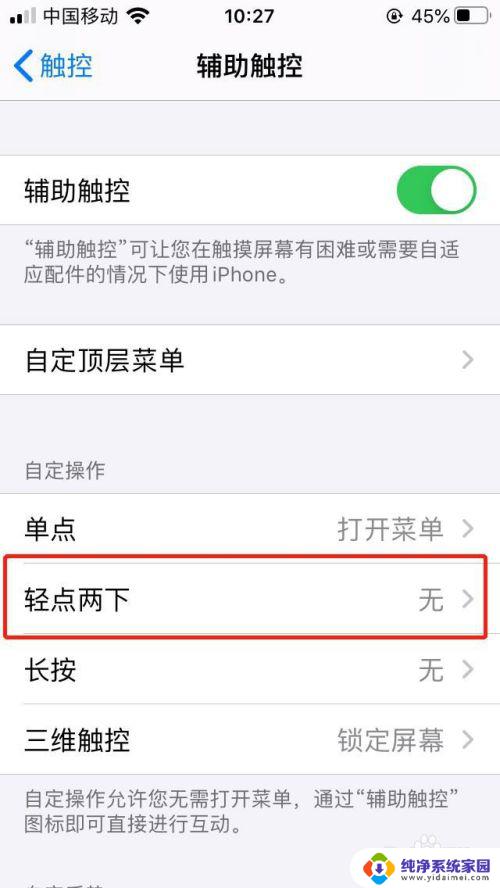
6.勾选截屏的选搁耍项,这样轻点两下小圆点。就可以执行截屏的操作。
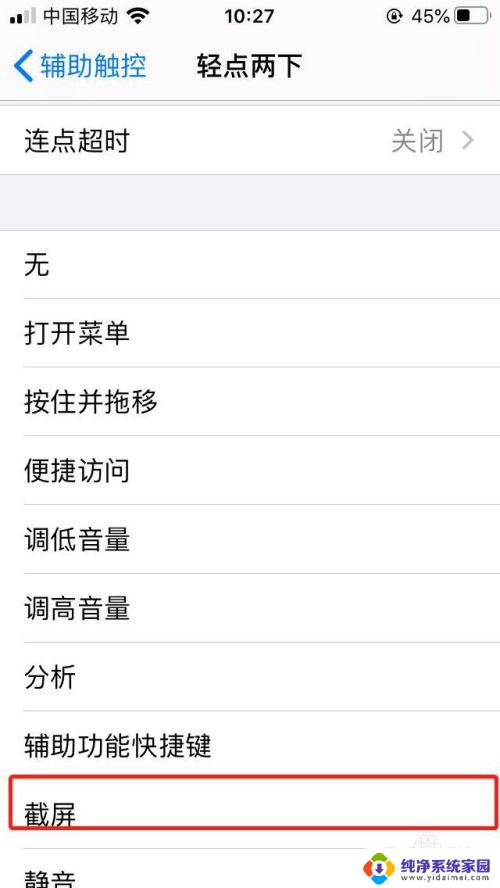
以上是苹果辅助圆圈如何设置截屏的全部内容,如果你遇到了这种情况,可以尝试按照本文提供的方法解决,希望这篇文章对你有所帮助。